Użyj funkcji podsumowujących do podsumowania danych w programie Excel
Dla tych, którzy regularnie korzystają z programu Excel(Excel) , liczba wbudowanych formuł i funkcji do podsumowywania i manipulowania danymi jest oszałamiająca. Excela(Excel) używają dosłownie wszyscy: od studentów na lekcjach finansów po menedżerów funduszy hedgingowych na Wall Street . Jest niezwykle potężny, ale jednocześnie bardzo prosty.
Dla tych, którzy dopiero zaczynają korzystać z programu Excel(Excel) , jedną z pierwszych grup funkcji, których należy się nauczyć, są funkcje podsumowujące. Należą do nich SUMA(SUM) , ŚREDNIA(AVERAGE) , MAKS(MAX) , MIN , TRYB(MODE) , MEDIANA(MEDIAN) , LICZBA(COUNT) , ODCH.STANDARDOWE(STDEV) , DUŻY(LARGE) , MAŁY(SMALL) i AGREGAT(AGGREGATE) . Funkcje te najlepiej sprawdzają się w przypadku danych liczbowych.
W tym artykule pokażę, jak utworzyć formułę i wstawić funkcję do arkusza kalkulacyjnego Excel . Każda funkcja w programie Excel przyjmuje argumenty(arguments) , które są wartościami potrzebnymi funkcji do obliczenia danych wyjściowych.
Zrozumienie formuł i funkcji
Na przykład, jeśli chcesz dodać 2 i 2 razem, funkcją będzie SUMA (SUM ) , a argumentami będą liczby 2 i 2 . Zwykle zapisujemy to jako 2 + 2, ale w Excelu(Excel) zapiszesz to jako =SUM(2+2) . Tutaj możesz zobaczyć wyniki tego prostego dodania dwóch dosłownych liczb.
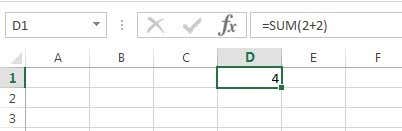
Chociaż nie ma nic złego w tej formule, to naprawdę nie jest konieczne. Możesz po prostu wpisać =2+2 w Excelu(Excel) i to również zadziała. W programie Excel(Excel) , gdy używasz funkcji takiej jak SUMA(SUM) , bardziej sensowne jest użycie argumentów. Dzięki funkcji SUMA (SUM)Excel oczekuje co najmniej dwóch argumentów, które byłyby odwołaniami do komórek w arkuszu kalkulacyjnym.
Jak odwołujemy się do komórki w formule programu Excel ? (Excel)Cóż, to całkiem proste. Każdy wiersz ma numer, a każda kolumna ma literę. A1 to pierwsza komórka w arkuszu kalkulacyjnym w lewym górnym rogu. B1 będzie komórką na prawo od A1. A2 to komórka bezpośrednio pod komórką A1. Wystarczająco łatwe(Easy) , prawda?
Zanim napiszemy naszą nową formułę, dodajmy trochę danych w kolumnach A i B, z którymi będziemy pracować. Śmiało i wpisz losowe liczby od A1 do A10 i B1 do B10 dla naszego zestawu danych. Teraz przejdź do D1 i wpisz =SUM(A1,B1) . Powinieneś zobaczyć, że wynik to po prostu wartość A1 + B1 .

Podczas wpisywania formuły w programie Excel(Excel) należy zwrócić uwagę na kilka rzeczy . Po pierwsze, zauważysz, że kiedy wpiszesz pierwszy nawias otwierający ( po nazwie funkcji, Excel automatycznie poinformuje Cię, jakie argumenty przyjmuje ta funkcja. W naszym przykładzie pokazuje liczbę1(number1) , liczbę2(number2) itd. Argumenty oddzielasz przecinkami. To dana funkcja może przyjmować nieskończoną liczbę wartości, ponieważ tak działa funkcja SUMA(SUM) .
Po drugie, możesz ręcznie wpisać odwołanie do komórki (A1) lub kliknąć komórkę A1 po wpisaniu otwartego nawiasu. Excel podświetli również komórkę w tym samym kolorze co odwołanie do komórki, dzięki czemu można dokładnie zobaczyć odpowiednie wartości. Więc zsumowaliśmy jeden wiersz razem, ale jak możemy zsumować wszystkie inne wiersze bez ponownego wpisywania formuły lub kopiowania i wklejania? Na szczęście Excel to ułatwia.
Przesuń kursor myszy w prawy dolny róg komórki D1, a zauważysz, że zmienia się z białego krzyżyka w czarny znak plus.
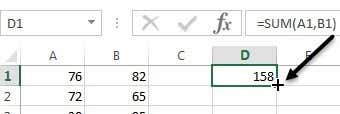
Teraz kliknij i przytrzymaj przycisk myszy. Przeciągnij kursor w dół do ostatniego wiersza z danymi, a następnie puść na końcu.

Excel jest na tyle sprytny, że wie, że formuła powinna się zmieniać i odzwierciedlać wartości w innych wierszach, a nie tylko pokazywać te same A1 + B1 w dół. Zamiast tego zobaczysz A2+B2 , A3+B3 i tak dalej.

Istnieje również inny sposób użycia SUMA(SUM) , który wyjaśnia inną koncepcję argumentów w programie Excel(Excel) . Powiedzmy, że chcieliśmy zsumować wszystkie wartości od A1 do A12 , to jak byśmy to zrobili? Moglibyśmy wpisać coś takiego jak =SUM(A1, A2, A3, etc) , ale jest to bardzo czasochłonne. Lepszym sposobem jest użycie zakresu Excela(Excel) .
Aby zsumować A1 do A12 , wystarczy wpisać =SUM(A1:A12) z dwukropkiem oddzielającym dwa odwołania do komórek zamiast przecinka. Możesz nawet wpisać coś w rodzaju =SUM(A1:B12) i zsumuje wszystkie wartości od A1 do A12 i B1 do B12 .

To był bardzo podstawowy przegląd tego, jak używać funkcji i formuł w programie Excel , ale wystarczy, aby zacząć korzystać ze wszystkich funkcji sumowania danych.
Funkcje podsumowujące
Korzystając z tego samego zestawu danych, użyjemy pozostałych funkcji podsumowujących, aby zobaczyć, jakie liczby możemy obliczyć. Zacznijmy od funkcji ILE.LICZB(COUNT) i ILE.NIEPUSTYCH(COUNTA) .
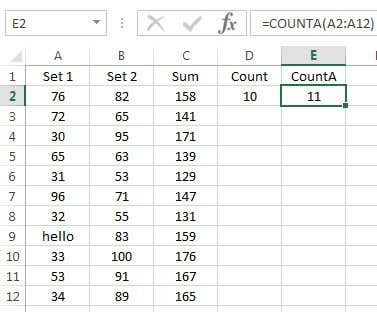
Tutaj wprowadziłem funkcję ILE.LICZB(COUNT) do D2 i funkcję ILE.NIEPUSTYM(COUNTA) do E2, używając zakresu A2:A12 jako zestawu danych dla obu funkcji. Zmieniłem również wartość w A9 na ciąg tekstowy cześć(hello) , aby pokazać różnicę. ILE.LICZB(COUNT) zlicza tylko komórki zawierające liczby, podczas gdy ILE.LICZB(COUNTA) zlicza komórki zawierające tekst i liczby. Obie funkcje nie liczą pustych komórek. Jeśli chcesz policzyć puste komórki, użyj funkcji LICZ.PUSTE(COUNTBLANK) .
Następne w kolejności są funkcje ŚREDNIA(AVERAGE) , MEDIANA(MEDIAN) i TRYB(MODE) . Średnia nie wymaga wyjaśnień, mediana to środkowa liczba w zestawie liczb, a tryb to najczęściej występująca liczba lub liczby w zestawie liczb. W nowszych wersjach programu Excel(Excel) masz MODE.SNGL i MODE.MULT , ponieważ może istnieć więcej niż jedna liczba, która jest najczęściej występującą liczbą w zestawie liczb. Użyłem B2:B12 dla zakresu w poniższym przykładzie.
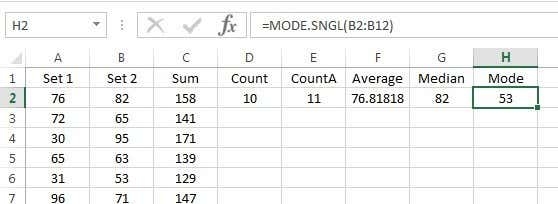
Idąc dalej, możemy obliczyć MIN , MAX i STDEV dla zbioru liczb B2: B12 . Funkcja ODCH.STANDARDOWE(STDEV) obliczy, jak szeroko wartości są oddzielone od wartości średniej. W nowszych wersjach programu Excel(Excel) masz STDEV.P i STDEV.S , które obliczają odpowiednio na podstawie całej populacji lub na podstawie próbki.

Wreszcie dwie inne przydatne funkcje to LARGE i SMALL . Przyjmują dwa argumenty: zakres komórek i k-tą największą wartość, którą chcesz zwrócić. Więc jeśli chcesz mieć drugą największą wartość w zestawie, użyjesz 2 jako drugiego argumentu, 3 jako trzeciej największej liczby itd. MAŁE(SMALL) działa w ten sam sposób, ale daje k-tą najmniejszą liczbę.

Na koniec istnieje funkcja o nazwie AGREGUJ(AGGREGATE) , która umożliwia zastosowanie dowolnej z innych wymienionych powyżej funkcji, ale także pozwala na wykonywanie takich czynności, jak ignorowanie ukrytych wierszy, ignorowanie wartości błędów itp. Prawdopodobnie nie będziesz musiał jej używać tak często , ale w razie potrzeby możesz dowiedzieć się więcej na ten temat tutaj.(learn more about it)
To jest podstawowy przegląd niektórych z najpopularniejszych funkcji podsumowujących w programie Excel . Jeśli masz jakieś pytania, możesz dodać komentarz. Cieszyć się!
Related posts
Użyj nowej funkcji Excel Mobile „Wstaw dane z obrazu”
Użyj Excela jako narzędzia do kopiowania danych z sieci
Wykresy danych w Excelu
Jak filtrować dane w programie Excel
Użyj Excela, aby obliczyć efektywną stopę procentową na podstawie nominalnej stopy procentowej
Jak korzystać z funkcji WYSZUKAJ.PIONOWO w programie Excel
Dodaj linię trendu regresji liniowej do wykresu punktowego programu Excel
Jak ukryć arkusze, komórki, kolumny i formuły w programie Excel
Jak śledzić zmiany w programie Excel
Jak nagrać makro w programie Excel
Jak zrobić prosty wykres lub wykres w programie Excel
Jak utworzyć listę rozwijaną w programie Excel?
Jak obliczyć wariancję w programie Excel
Jak oddzielić imię i nazwisko w programie Excel
Jak przełączać się między arkuszami roboczymi w programie Excel
Jak porównać dwa pliki Excela i podkreślić różnice?
Jak znaleźć pasujące wartości w programie Excel
Jak otworzyć wiele wystąpień programu Excel
Jak odjąć daty w Excelu
Jak bezpiecznie zabezpieczyć hasłem plik Excel
